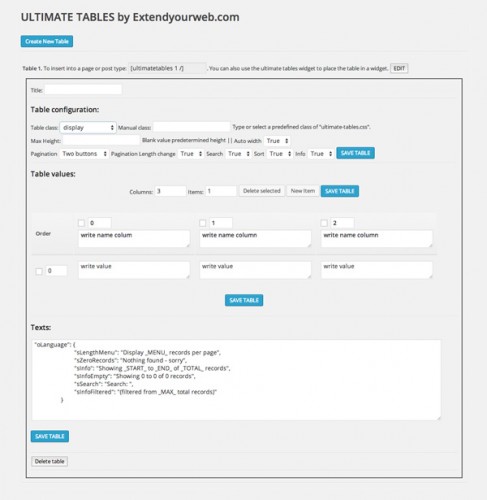15 полезных плагинов для авторизации на WordPress сайте. Авторизация wordpress
Форма авторизации на WordPress: Полезные плагины
Многие владельцы на своем WordPress сайте открывают свободную регистрацию для возможности авторизации любому желающему пользователю. Это может преследовать разные цели от создания постоянного сообщества до реализации второстепенных действий, которые по сути будут недоступны гостям. К сожалению, стандартная форма авторизации представляет собой неудовлетворительный вид и ограниченные способности. Что и толкает на установку дополнительного модуля (плагина).
В официальном репозитории имеется многочисленный выбор плагинов, позволяющих улучшить форму авторизации. Но если проверять каждый на отвечающий вашим требованиям, то уйдет масса времени. Поэтому я беру на себя смелость предложить подборку тематических плагинов с кратким обзором и описанием ихними функциями.
Login With Ajax

Как вы успели заметить в название плагина входит слово «Ajax» что говорит об использование технологий Ajax. Это позволяет без перезагрузки веб-странице выполнять запрос к базе данных. Плагин Login With Ajax является полностью бесплатным даже без каких-либо премиум дополнений. Вывод формы возможен несколькими способами:
Через виджет на вкладке «Внешний вид-Виджеты»Через короткий номер [login-with-ajax] или [lwa]Вставить прям в тело шаблонного файла <?php login_with_ajax () ?>
В настройках есть возможность указать переадресацию для входа и выхода как отдельным пользователям, так и сразу группам пользователей.
Внешний вид формы будет зависеть от вашей текущей темы и если всё-таки вы найдете ее дизайн несоответствующим, то это легко исправить, отредактировав стили. Кроме того, в плагине есть пара стандартных тем оформления. И самое главное, вы сможете создать свою тему путем дублирования и переименования уже имеющейся.
Sidebar Login Widget

Простенький плагин отлично подойдет для замены стандартной формы авторизации. Возможности ограничены до вывода только через виджет в сайдбаре, но в остальном довольно неплохо.
Custom Login Page Styler-Theme Your Admin Login

Этот плагин поможет оформить внешний вид странице входа прямо из админ-панели сайта. Предусмотрены даже самые мелкие детали для изменения, такие как шрифт, цвета, фон, замена логотипа и многое другое. Изначально плагин Custom Login Page Styler ограничен 24 функциями, но при покупке премиум версии доступными становится 42. Примеры можно посмотреть здесь.
Clean Login

Отличный плагин с довольно расширенными функциями. Хорошо подойдет для создания отдельной странице с формой регистрации и входа. Обладает особенностями, такими как капча, присваивания участнику статус Standby, который закрывает все возможности пользователя до тех пор, пока админ не сменит на статус «Подписчик» или выше. И плюс, ко всему адаптированный под размер экрана.
WPS Hide Login

Данный плагин позволяет изменить адрес входа без редактирования корневых файлов платформы. После установки и активации появится новый пункт во вкладке «Настройки-Общие» где вы легко пропишите желаемый URL входа.
Sidebar Login

Еще один простой плагин с выводом виджета регистрации в сайдбар сайта. Имеет функцию переадресации после входа и выхода. Также можно вставлять в тело шаблонного файла через стандартную функцию the the_widget () function.
User Login Log

Ведение журнала входа пользователей вашего сайта. В информацию входит IP-адреса, время, браузер, имя юзера и т.д. Включает особенности: фильтрация, экспорт данных, проверка IP, инфо. страны, города.
На этом все.
wordsmall.ru
15 полезных плагинов для авторизации на WordPress сайте
Многие из нас не задумываются о системе входа на собственный сайт. И возможно в этом и нет необходимости. Но если вы занимаетесь разработкой сайтов для других, или же пользователи регистрируются на вашем сайте с той или иной целью, то регистрационной форме для входа на сайт стоит уделить немного больше внимания.
Смотрите также:
Возможно, не все пользователи могут сразу же найти кнопку входа на сайт. Или же теряются, когда оказываются на платформе WordPress, никогда ранее о ней не слышав. И у них сразу же возникают вопросы «Что такое WordPress? Куда я попал?». Или же, если они регистрируются, то у вас может быть желание, чтоб они переходили не на панель инструментов, а на любую другую страницу.
Мы собрали для вас 15 плагинов для решения любой из этих проблем.
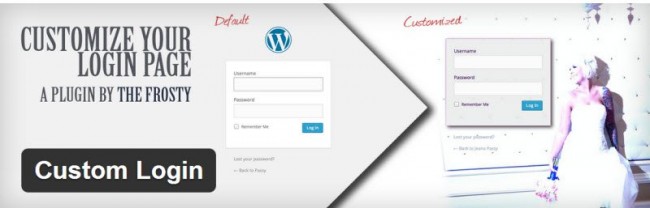
С помощью этого плагина можно настроить внешний вид страницы входа на сайт, а не только саму форму входа. Добавляйте фоновые изображения, логотипы, меняйте цвета, прочее.
2. Uber Login Logo
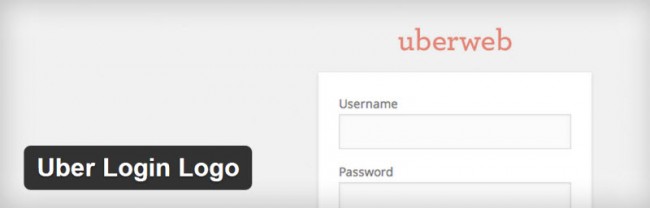
Если вы ищете способ, как изменить только логотип WordPress на собственном сайте, и вам не нужны другие функции, которые доступны, к примеру, в вышеупомянутом плагине Custom Login, то воспользуйтесь плагином Uber Login Logo. Его функционал очень простой. Вы загружаете изображение, и оно сразу же появляется на сайте. Вам даже не нужно будет нажимать привычную кнопку «Опубликовать».
3. Login-Logout
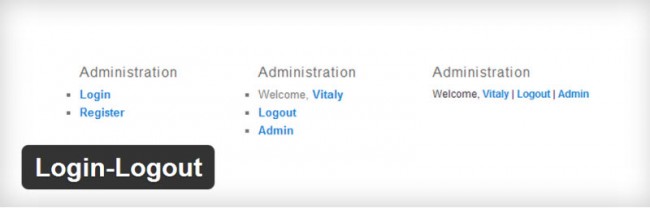
Этот плагин заменяет стандартный мета-виджет на виджет входа/выхода. С его помощью также можно выбрать, на какую страницу попадет пользователь после входа на сайт или выхода из системы.
4. Sidebar Widget Login
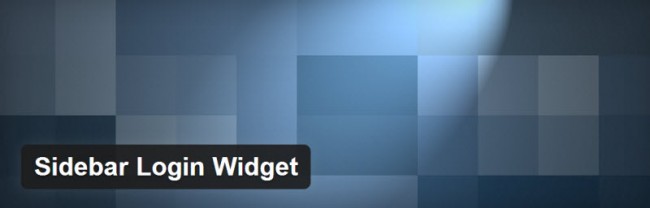
Плагин Sidebar Widget Login, как и вышеупомянутый Login-Logout, позволяет разместить виджет входа в сайдбаре сайта. Но отличается он от него своими опциями. Так с его помощью еще и настраиваются отображение аватаров, функция «Запомнить меня на этом сайте», ссылки на панель инструментов, страницу профиля, регистрации и восстановление пароля.
5. Tabbed Login

Этот плагин также содержит виджет в сайдбаре и табы для формы входа на сайт. Один из них отвечает за вход на сайт, второй таб – за регистрацию, а последний позволяет войти в почту, если вы забыли свой пароль.
6. Social Login
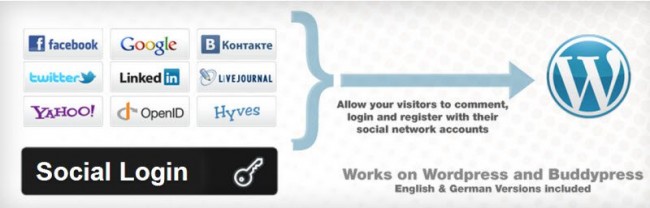
Плагин позволяет посетителям вашего сайта регистрироваться или оставлять комментарии через свои аккаунты в социальных сетях. Их перечень достаточно широкий, поэтому вероятность того, что кто-либо из этих пользователей зарегистрируется на вашем сайте, все же есть.
7. Login LockDown

Плагин Login LockDown отслеживает IP адреса пользователей (или ботов), которым не удалось корректно выполнить вход на ваш сайт. И после нескольких неудачных попыток он ограничивает возможность входа на сайт с этих адресов на некоторое время.
8. WP Sliding Login

Этот плагин обеспечивает наличие панели с формой для регистрации, которая опускается сверху вниз на вашем сайте при нажатии на таб.
9. Peter’s Login Redirect
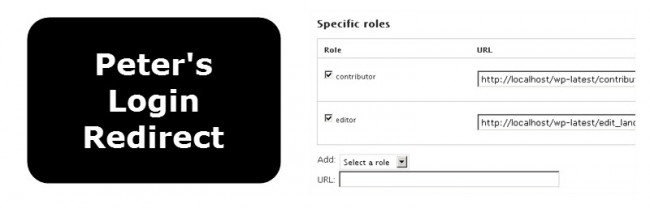
Несколько плагинов из этого списка позволяют перенаправить пользователя на нужную страницу после входа или выхода. Если вам нужна только эта функция, то воспользуйтесь плагином Peter’s Login Redirect.
10. Rename wp-login.php
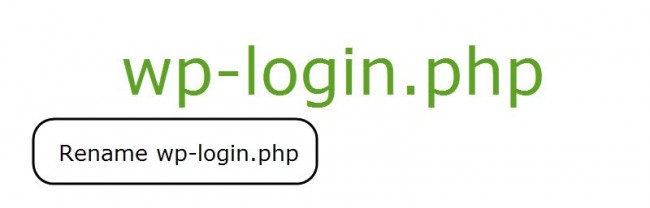
С помощью этого плагина можно переименовать файл wp-login.php. Это важно, потому что спам-боты ищут его, в то время как люди, соответственно, переходят на сайт по ссылкам. Именно этот плагин поможет защитить ваш сайт от спама.
11. Login Security Solution

Этот плагин обеспечит безопасность вашего сайта. Он отслеживает IP адреса, имена пользователей и пароли, а также обнаруживает неудавшиеся попытки входа на сайт и сравнивает вводимые данные с прошлыми неудачными попытками входа на сайт. Также он обеспечивает создание сложного и надежного пароля, который пользователи могут ввести через некоторое время.
12. Login Dongle

С помощью этого плагина можно добавить секретное кодовое слово при регистрации.
13. Simple Login Log
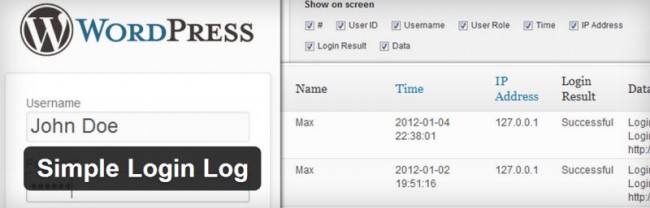
Этот плагин помогает отследить логины всех пользователей, имена пользователей, время их регистрации на сайте, IP адреса и какой браузер они используют.
14. Admin Bar Login
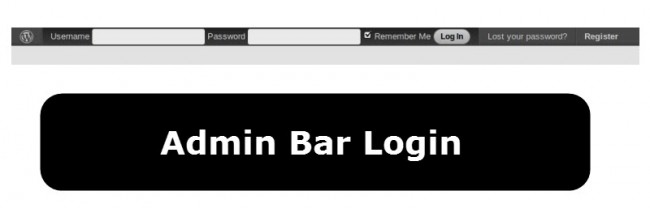
Плагин отображает админ-бар даже для незарегистрированных пользователей и предлагает поля для регистрации.
15. Login Widget With Shortcode

Плагин вошел в этот список не потому, что позволяет разместить виджет для входа на сайт. Эта функция есть и в других уже вышеупомянутых плагинах. Особенность этого плагина в том, что с его помощью можно добавить шорткод в «Запись» или на «Страницу». Таким образом, форму для регистрации можно разместить где вам угодно.

hostenko.com
Плагины для авторизации WordPress
Авторизация WordPress это то, над чем обязательно следует задуматься. Возможно, пользователям тяжело найти форму входа или регистрации? Если у вас многопользовательский сайт. Однако вас может не устраивать внешний вид страницы ее дизайн и оформление. Именно поэтому следует настроить авторизацию WordPress чтобы исключить неудобства по отношению к пользователям. Для осуществления этой задачи, рассмотрим специальные плагины.
Плагины для авторизация WordPress
Custom Login. Отличный плагин для кастомизации страницы авторизации WordPress. Он позволит с легкостью отредактировать не только форму входа, но и дизайн страницы. Можно добавлять логотип, фон, настраивать цвета и т.д. Не смотря на низкую оценку – 3,7 из 5, плагин имеет большое количество загрузок – более 90 тысяч. Последнее обновление было 3 месяца назад, плагин совместим с последней версией WordPress и часто обновляется.
Uber Login Logo. Плагин имеет только одну функцию – размещать логотип. Вам достаточно загрузить изображение и больше ничего не надо. Даже не нужно нажимать кнопку опубликовать. Плагин все сделает за вас. Количество загрузок по данным официального WordPress каталога составляет более 50 тысяч. Обновления плагина не было уже более 2 лет, однако он до сих пор акутален.
Login-Logout. Плагин служит для замены мета виждета входа и выхода. В настройках плагина можно указать, куда попадет пользователь после осуществления входа и выхода. Оценка плагина 4.9 из 5, количество загрузок более 10 тысяч, обновление состоялось 4 месяца назад.
Sidebar Login Widget. Очень интересное решение для создания виджета входа и выхода. Вы можете разместить виджет в сайдбаре, и это будет очень удобно вашим пользователям. Не придется искать форму входа выхода. Помимо основных функций в возможности виджета входит вывод аватара, чекбокс «Запомнить меня», а также ссылки на регистрацию, восстановление пароля, на панель инструментов и профиль. Более 6 тысяч человек скачали плагин. Оценка плагина максимальная – 5.
Login Widget With Shortcode. Данный плагин, как и большинство описанных выше, позволяет добавлять виджет для входа на сайт. Но помимо этого он генерирует шорткод, который с легкостью можно разместить в записи или на странице, таким образом, делает его еще более универсальным. Количество загрузок более 10 тысяч оценка 4.1.
Как ещё можно кастомизировать страницу авторизации WordPress вы можете узнать в этой статье.
Если вы нашли ошибку, то выделите её и нажмите клавиши Shift + Enter или нажмите сюда, чтобы проинформировать нас.
Также по этой теме:
wpuroki.ru
Авторизация на wordpress через вконтакте
03.02.2012
Добрый день, уважаемые читатели. Вчера я уже писал один пост, связанный с социальными сетями. Там я рассказывал о том, как установить кнопки социальный сетей на wordpress. Сегодня я решил продолжить тему социальный сетей и написать о том, как сделать авторизацию на wordpress через вконтакте, яндекс, маил, гугл и другие популярные сайты.
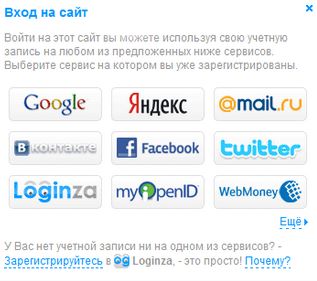
Для этой задачи существует несколько способов решения. Во-первых, можно написать свой скрипт, используя API каждого из нужных сайтов. Этот вариант хорош тем, что вы сможете сделать именно то, что вам нужно. Однако, далеко не каждый человек — программист. Поэтому, я предлагаю для создания авторизации через соц. сети использовать плагины.
Плагинов, позволяющих писать комментарии и авторизоваться под своими аккаунтами с социальных сетей — великое множество. Однако лидером в этой нише является loginza.
Логинза — OpenID провайдер. Создатели этого сервиса позволяют пользователям интернета авторизоваться на любых сайтах, используя свой аккаунт социальной сети, например, вконтакте. Пользователи начинают более активно вести себя на сайте, так как регистрация занимает считанные секунды.
Эти ребята предоставляют вебмастерам свое API, однако для популярных cms (в том числе wordpress) существуют готовые модули, компоненты и плагины. Все, что вам нужно сделать, чтобы создать авторизацию на wordpress блоге с помощью сайтов соц. сетей — это просто установить плагин и настроить его под свои нужды.
Этот плагин предоставляет пользователям вашего сайта большое количество возможностей:
- Они смогут авторизироваться в блоге и оставлять комментарии, используя свой аккаунт социальных сетей.
- Если они уже зарегистрированы на вашем сайте, то смогут добавить в свой аккаунт на вашем сайте, аккаунт какой-либо соц сети. Это позволит им в дальнейшем заходить на ваш сайт не вводя пароль, а авторизоваться с помощью соц сети.
- Вся информация, которая доступна у пользователя в аккаунте соц. сети, перенесется в ваш сайт. Это делает плагин автоматически.
- При комментировании ваших записей у пользователей, которые зашли с помощью логинзы, будут показаны значки соц. сети, с помощью которой они зашли к вам.
- На сегодняшний день плагин позволяет авторизоваться с помощью Yandex, VKontakte, Facebook, Twitter, Loginza, MyOpenID, Google, Flickr, Last.fm, Mail.Ru, Rambler, Webmoney, AOL и VeriSign.
Установка плагина логинзы простая. Все, что вам нужно сделать — это скопировать файлы плагина в /wp-content/plugins/ и включить плагин.
В настройках Loginza вы сможете указать те соц. сети, с помощью которых можно будет заходить на ваш сайт. Также в настройках можно указать язык сайта — на сегодняшний день доступно три языка: русский, английский и украинский.
После установки и настройки плагина вы сразу увидите, как добавятся иконки социальных сетей к форме комментирования и форме входа.
Я надеюсь, что помог вам создать авторизацию пользователей с помощью сайтов соц. сетей на вашем wordpress блоге. Если у вас что-то не получилось, пишите в комментариях, я вам обязательно помогу.
Категории: wordpress
Метки: плагины
hixon.ru
5 плагинов для скрытия страницы входа в Wordpress / Wordpress плагины / Постовой

Мы, конечно же, горячо любим и гордимся Wordpress, но бывают случаи, когда лучше скрыть тот факт, что наш сайт работает на этой платформе. Периодически в ней (а также в темах или плагинах) обнаруживаются критические уязвимости в части безопасности, так зачем же давать злоумышленнику лишнюю подсказку в поисках бреши?
В этом обзоре я хочу рассказать о некоторых, лучших на мой взгляд, плагинах, которые надежно спрячут страницу входа в админпанель Wordpress. Это послужит еще одним барьером против некоторых грубых атак. Таким образом, если кто-то зайдет по адресу .../wp-admin или .../wp-login.php, то получит ошибку 404. А вы сможете задать странице входа другой адрес.
Среди рассматриваемых плагинов есть платные и бесплатные продукты, но я рекомендую использовать плагины премиум-класса, в частности самый популярный и продаваемый плагин Hide My WP.
Hide My WP
Hide My WP защищает от популярных грубых атак на Wordpress сайты. Он контролирует доступ к PHP файлам и блокирует 90% XSS и SQL-Injection атак. Кроме того, он сделает ваш сайт незаметным для некоторых Wordpress-ориентированных ботов. В общем, Hide My WP относится к категории must have и однозначно стоит своих денег!Стоимость: $23

Modal Log In for WordPress
Этот плагин не только скрывает стандартную форму входа в админпанель Wordpress, но и предлагает не менее функциональную альтернативу в виде модальной формы на базе Bootstrap. Из других, заслуживающих внимание функций, стоит отметить:- Обновление плагина из админпанели Wordpress
- Редактор CSS, совместимый с iPad и планшетными устройствами
- Простой и ясный интерфейс
- Перенаправление на другую страницу после авторизации
- Admin и login rewrite (установка альтернативных адресов)
- Активация режима «Сайт на реконструкции»

Lockdown WP Admin
Lockdown WP Admin делает недоступным административный каталог /wp-admin/ для незалогиненого пользователя. Попытка напрямую перейти в этот каталог приведет к ошибке 404. Сам же URL для входа может быть изменен при помощи этого же плагина.Стоимость: Бесплатно

WPS Hide Login
WPS Hide Login — очень легкий плагин, позволяющий быстро и безопасно изменить адрес входа в админпанель Wordpress. При этом плагин не изменяет и не переименовывает системные файлы и не устанавливает правила переадресации. Он просто перехватывает обращения к соответствующим страницам. При деактивации плагина Wordpress возвращается к первоначальному состоянию.Стоимость: Бесплатно

Hide Login
Hide Login позволяет изменить URL наиболее важных, с точки зрения безопасности, страниц Wordpress:- страницы входа (login)
- страницы, отображающейся при выходе (logout)
- страницы регистрации пользователя (registration)
- страницы напоминания пароля (lost password)
- каталога административных файлов (admin pages)
Стоимость: Бесплатно

postovoy.net
Плагин Profile Builder регистрации и авторизации для WordPress |

Приветствую вас, коллеги. В этой статье я покажу вам, как сделать форму регистрации и авторизации для блога на WordPress с помощью одного простого и в тоже время навороченного плагина Profile Builder. Используя его, вы сможете разрешать пользователям регистрироваться у себя на блоге в административной панели.
Впрочем, у вас наверняка возник вопрос: зачем позволять посетителям лазить по блогу? Ведь его могут взломать! Ну, во-первых, это бесплатные статьи, которые на сегодняшний день на дороге не валяются и стоят денег, или по крайне мере времени. Во-вторых, данные пользователи не смогут гулять у вас в админке также свободно как вы, а только писать текст в черновик, который позже вы должны будете одобрить, чтобы он опубликовался на блоге.
В целом, на мой взгляд, довольно-таки классная идея, если сделать, например, из блога что-то типа ответов mail.ru, то сайт сам по себе будет заполняться и раскручиваться. Я, кстати, уже видел нечто подобное, только с каталогом статей. В нем также надо было зарегистрироваться на блоге, зайти в консоль WordPress и оставить свою статью на проверку. Если честно, я тогда так сильно удивился, что кто-то разрешает лазить по своему сайту, что еще долго сомневался — а это вообще каталог статей или простои блог, автор которого решил так себе на халяву статей понабирать? Кстати, совершенно забыл сказать, что плагин Profile Builder можно поставить не только на обычный блог, но и на форум, магазин, доску объявлений, сделанные на движке WordPress.
Согласитесь, на многих форумах регистрация стоит просто ужасная, просящая чуть ли не все данные заполнить, в то время как плагин Profile Builder можно так гибко настроить, что он от вас потребует только ввести три поля: имя, емайл и пароль. Это очень удобно, ведь никому не хочется заполнять о себе целое досье, да еще и заполнять мега сложную капчу (набор символов) или отвечать на нереально сложный вопрос, на который и человек с трудом ответит.
Видел я парочку таких форумов, когда собирал свою базу трастовых сайтов, где задавались такие вопросы, на которые могли ответить только те, кто хорошо разбирался в теме, посвященной форуму. Короче ужас, в топку надо такие регистрации. Итак, приступим же к установке плагина Profile Builder.
1) Перед тем как приступить к установке плагина Profile Builder нужно кое-что настроить в блоге, чтобы он мог разрешать пользователям регистрироваться. Итак, идем в «параметры» «общие» и ставим галочку возле пункта «членство», и во вкладке «роль нового пользователя» выбираем «участник». Это тот, кто сможет писать статьи, но не сможет их публиковать.
2) Ок, теперь-то уже можно устанавливать плагин. Скачать его можете здесь.
3) После того как вы его установите, все что вам останется сделать, так это страницу регистрации пользователей. Для этого зайдите в «страницы» «добавить новую», озаглавьте ее как-нибудь, например «Регистрация» и вставьте вот этот шорткод [wppb-register] в текстовый редактор WordPress во вкладке «текст» и опубликуйте страницу. Если что-то непонятно смотрите на пример ниже.

Ок, после этого у вас на блоге появится вот такая форма регистрации.

Кстати, ее можно добавить и в виджеты блога. Для этого перейдите во «внешний вид» «виджеты» и добавьте виджет под названием текст и в его содержимое, вставьте этот же самый код. Вообще, данный шорткод универсальный и его можно вставить в любую часть блога. Если вам когда-нибудь это понадобится, то просто перейдите во «внешний вид» «редактор» и выберите нужный вам файл.
Хорошо, мы поставили с вами форму регистрации, а как же поставить авторизации? Для этого существуют другие шорткоды, вот их список:
[wppb-register] – форма для регистрации.
[wppb-login] – форма для авторизации, кстати, очень хорошо выглядит в виджете блога.
[wppb-edit-profile] – форма для редактирования профиля (для авторизованных пользователей).
[wppb-recover-password] – форма для восстановления пароля.
Просто скопируйте нужный вам код и вставьте его в то место на сайте, где вы хотите видеть нужную вам форму.
Настройка плагина Profile Builder.
4) Как вы, наверно, уже заметили у нашей формы просто море ненужных полей, давайте-ка их поубираем, чтобы лишний раз не пугать наших пользователей. Итак, для этого зайдите в «пользователи» «Profile Builder» «стандартные поля профиля». Тут вы увидите три столбца: название поля, статус, обязательное поле.

В колонке «статус» указаны поля, которые будут выводиться (показываться) для заполнения. Рекомендую вам поставить их все в статус «скрывать».
В колонке «обязательное поле» указаны поля обязательные для заполнения, без которых не произойдет регистрация пользователя.
В колонке «название поля», думаю, и так все понятно.
5) Ок, и напоследок зайдите в «общие настройки». Тут вы можете по своему усмотрению включить или отключить подтверждение регистрации по почте пользователя, а также настроить способ его авторизации по логину или нику. Кстати, совершенно забыл упомянуть еще об одном плагине - login box, у которого тоже есть функция авторизации. О нем я хотел написать еще в самом начале, но, увы, забыл.
Рубрика: Плагины и коды для WordPress Метки: Плагины
firstprize.ru
Как сделать двойную авторизацию в админке WordPress или любой CMS
Показываю наглядно и пошагово как сделать двойную авторизацию в админке WordPress, что позволяет дополнительно защитить ваш сайт от злоумышленников и снять нагрузку с сервера, если идет "брутфорс-атака" (автоматический многократный подбор логина/пароля).
Уточню: подобную авторизацию можно сделать абсолютно на любой CMS, подменив только путь логирования.
Кто не любит читать в конце статьи найдет видео что и как делать.
Корректируем файл .htaccess
В корне вашего сайта на хостинге лежит файл .htaccess. Он создается автоматически, при установке WordPress. Копируем его себе на жесткий диск и открываем в обычном блокноте Windows или используемом вами редакторе кода.
В .htaccess у вас уже что-то будет прописано. Не удаляем. С новой строки после всех записей вставляем следующее:
<Files wp-login.php> AuthName "Access Denied" AuthType Basic AuthUserFile /home/.htpasswd require valid-user </Files>
<Files wp-login.php> AuthName "Access Denied" AuthType Basic AuthUserFile /home/.htpasswd require valid-user </Files> |
Этой записью мы говорим что при попытке авторизации нужно показать еще одно окно авторизации.
Сейчас у вас выглядит файл .htaccess примерно так

Узнаем путь до файлов на сервере
Теперь нужно узнать правильный путь до вашего сайта относительно сервера. На этом этапе у многих возникают проблемы. Даю простое решение.
Создаете файл servinfo.php со следующим содержанием:
<?php echo $_SERVER['DOCUMENT_ROOT']; ?>
<?php echo $_SERVER['DOCUMENT_ROOT']; ?> |
Сохраняете файл и закачиваете в корень сайта по FTP туда же, где лежит ваш .htaccess
Теперь в адресной строке браузера набираете:
http://ваш_сайт/servinfo.php
http://ваш_сайт/servinfo.php |
Подставьте ваш домен в нужное место. В итоге у вас появится строка с правильным путем до корня сайта относительно сервера. Подставляем ее в .htaccess

Создаем файл .htpasswd
Последний шаг - это создание файла с логином и паролем для второй авторизации.
Переходим на сайт http://www.htaccesstools.com/ и вводим новые логин и пароль в соответствующие поля.

Нажимаем кнопку "Create.." и копируем набор букв и символов, которые у вас появились.
Далее при помощи блокнота Windows создаем новый файл с названием .htpasswd, внутри которого вставляем тот набор букв и цифр, которые вы сделали на прошлом этапе.
Теперь осталось закачать на хостинг в корень сайта ваш измененный файл .htaccess и новый файл .htpasswd
Все. Пробуйте авторизоваться.
Видео как сделать двойную авторизацию в админку
Включайте звук и смотрите в качестве HD
 Привет. Меня зовут Виталик.
Привет. Меня зовут Виталик.
Я автор этого блога, а так же Магазина WordPress https://wp-r.ru/ и ридера блогов вебмастеров и SEO-специалистов WMSN.ru
Можешь оставить свой вопрос в комментариях к статье или предложить идею для новой статьи.
mojwp.ru